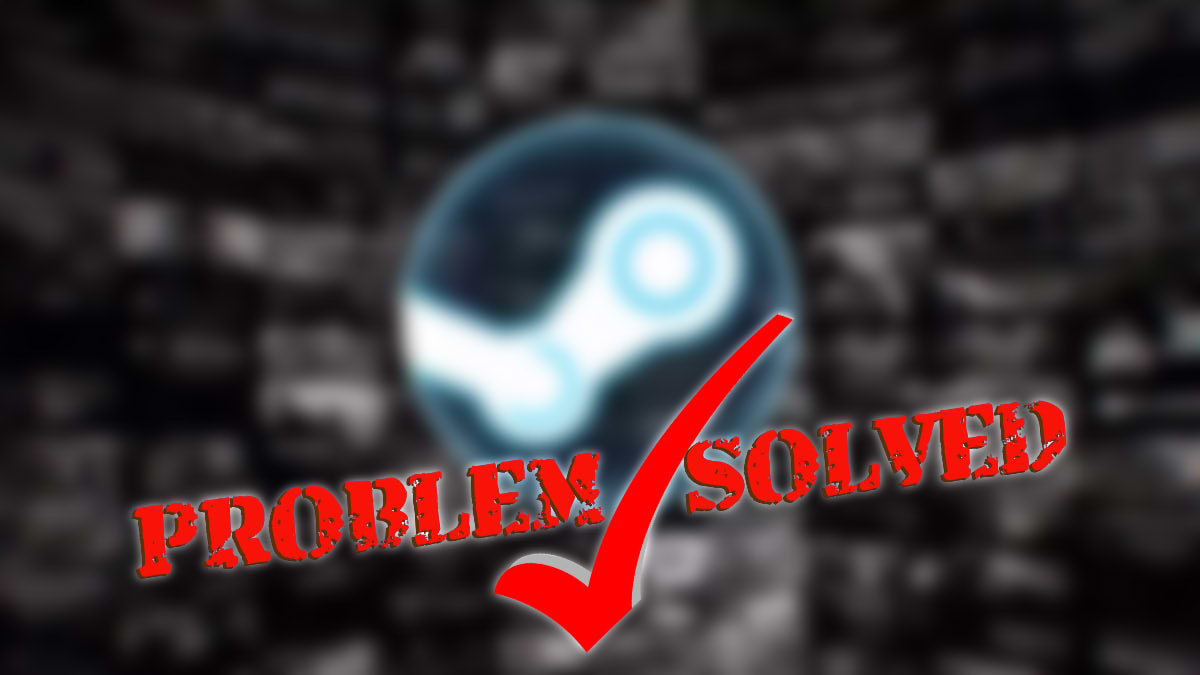Система не обнаружила Steam_api.dll: что делать
- Что такое Steam_api.dll
- Как исправить ошибку с необнаруженным файлом Steam_api.dll
- Проверить целостность файлов
- Переустановить игру
- Восстановить папки Steam
- Переустановить клиент Steam
- Обновить клиент
- Добавить Steam_api.dll в исключения антивируса / защитника
- Скачать Steam_api.dll вручную
- Установка или переустановка пакета Microsoft Visual C++ Redistributable Package
Одна из самых частых ошибок, с которой сталкиваются пользователи площадки Steam во время запуска игр – отсутствие Steam_api.dll. В этом руководстве мы расскажем о причинах данной проблемы и всех способах её эффективного устранения.

Что такое Steam_api.dll
Steam_api.dll – библиотека API, программного интерфейса, которую Steam использует при запуске игр через клиент.
Ошибка Steam_api.dll возникает во время запуска игр с помощью клиента. Она свидетельствует о том, что библиотека API на устройстве каким-то была повреждена.
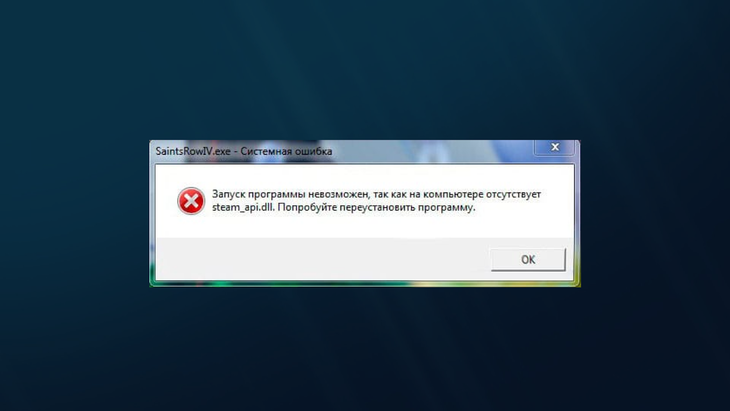
Как исправить ошибку с необнаруженным файлом Steam_api.dll
Данная ошибка может возникать как из-за полного отсутствия библиотеки API, так и по причине повреждения лишь некоторых файлов. Из-за этого при Steam не может найти точку входа и не позволяет запустить игру.
Решением проблемы станет восстановление этих библиотек и предотвращение их повторного удаления.
Проверить целостность файлов
Подобная ошибка может возникать и при запуске одной конкретной игры. В этом случае проблему стоит искать в ней самой, поскольку каждая программа в Steam содержит свою собственную библиотеку API, которая и может выйти из строя.
В таком случае решению проблемы может помочь проверка целостности данных игры. Она поможет выявить недостающие или повреждённые файлы и автоматически восстановит их. Для этого необходимо открыть управление соответствующей игрой и в разделе Установленные файлы выбрать соответствующую опцию.
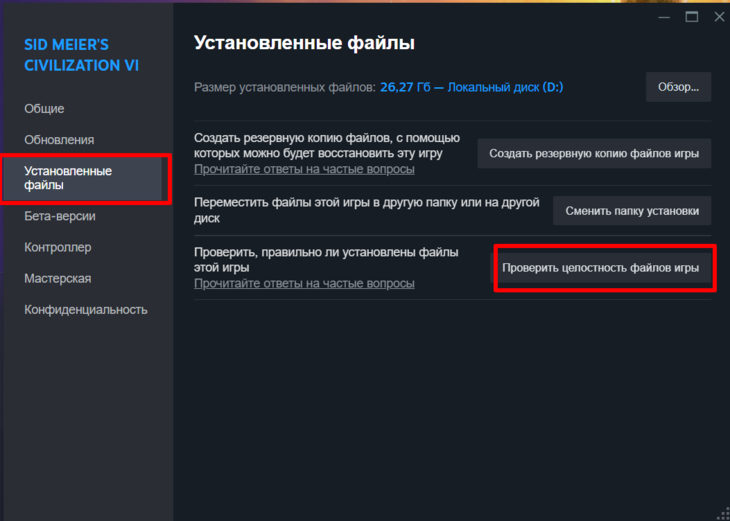
Если во время проверки целостности файлов появляется ошибка, отключите программу антивирус. Он может удалять восстановленные в результате проверки файлы и сразу вызывать ошибку. Если после отключения антивируса проблема исчезла, добавьте папку Steam или конкретной игры в исключения. Тогда можно будет снова включить защитник, обеспечив безопасность компьютера, но при этом больше не сталкиваться с ошибкой повреждения игровых файлов.
Переустановить игру
Иногда простой проверки целостности файлов игры может быть недостаточно для решения проблемы Steam_api.dll. В таком случае необходимо прибегнуть к полной переустановке игры для обновления всех ее файлов.
Сделать это можно с помощью самого клиента Steam. Достаточно перейти в управление нужной игрой из библиотеки, а затем выбрать опцию удаления с устройства. После завершения процесса нужно заново установить игру.
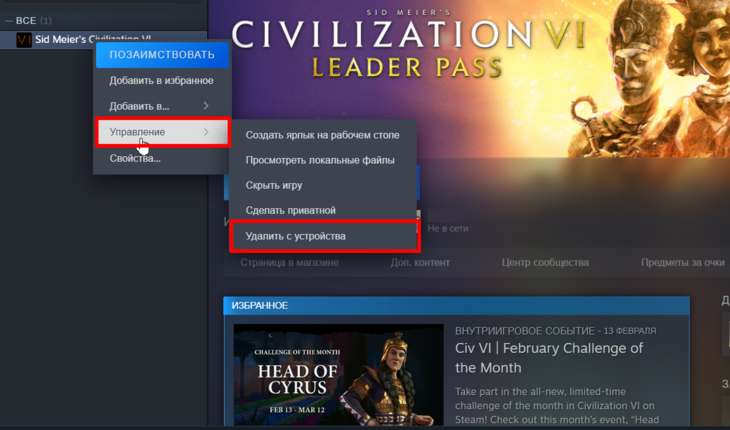
Важно! Перед повторной установкой игры обязательно отключите программу антивирус. Если ошибка изначально была вызвана работой защитника, его отключение позволит предотвратить ее появление вновь. В дальнейшем необходимо добавить папку с игрой в исключения, чтобы программа не распознавала файлы Steam, как вредоносные, и самовольно их не удаляла, нарушая тем самым работу игры.
Восстановить папки Steam
Если проблема возникает при запуске всех игр клиента, проблема может крыться в файлах самого Steam. Перед более крайними мерами необходимо попытаться восстановить файлы клиента с помощью встроенных инструментов. Для этого выполните следующие шаги:
- Откройте меню Steam, а затем запустите Настройки.
- В разделе Хранилище найдите на экране три точки и нажмите на них, а затем выберите опцию Восстановить библиотеку.
- Дождитесь завершения восстановления и перезапустите компьютер.
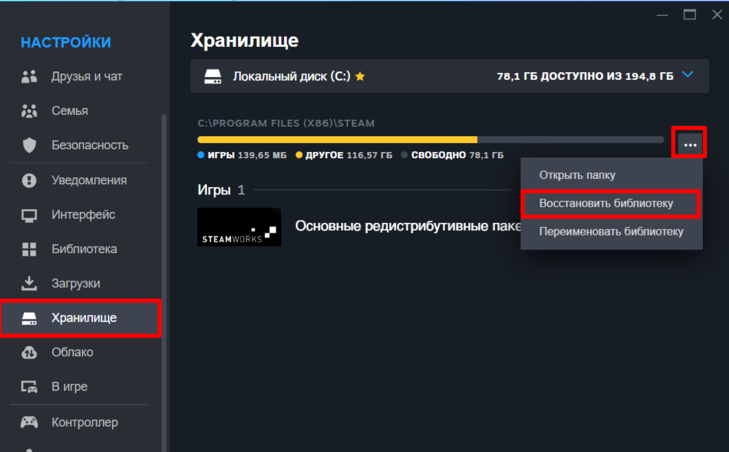
После выполнения всех описанных шагов, попробуйте снова запустить игру. Если ошибка сохраняется, необходимо прибегнуть к более радикальным мерам и переустановить клиент.
Переустановить клиент Steam
В крайних случаях, когда восстановить поврежденные не получается, необходимо прибегнуть к полной переустановке клиента Steam. Для этого выполните следующие шаги:
- Откройте Панель управления с помощью поиска Windows и выберите раздел Программы и компоненты.
- Открыть это приложение можно также с помощью программы Выполнить. Для этого нажмите горячие клавиши Win+R, вставьте в графу команду control и подтвердите ввод.
- Найдите Steam и удалите его с устройства.
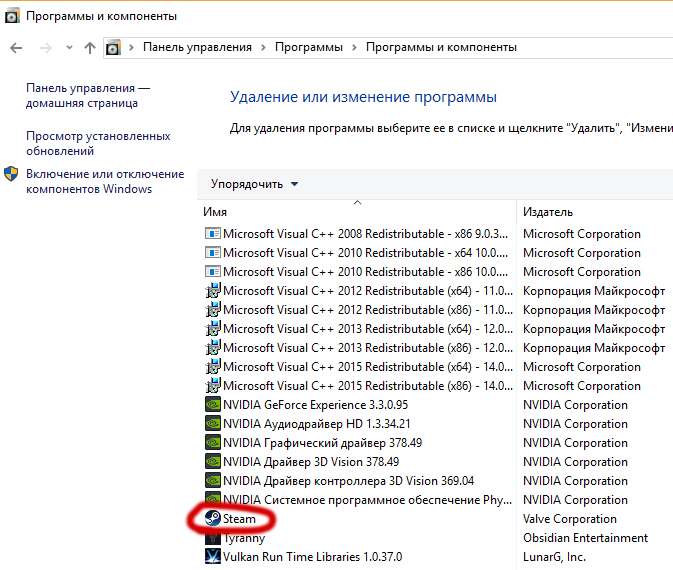
Формальное удаление программы закончено, однако спешить с установлением новой версии клиента не стоит. На устройстве осталось множество файлов Steam, которые могут вызвать проблемы в работе свежеустановленного клиента.
Чтобы окончательно удалить такие файлы, нужно очистить реестр устройства с помощью специальных программ-клинеров. Для этого выполните следующие шаги:
- Установите любой клинер с функцией очистки реестра.
- Запустите программу и выберите раздел Реестр.
- Нажмите на кнопку Поиск проблем.
- После завершения проверки и обнаружения всех ошибок нажмите на кнопку Посмотреть выбранные проблемы или используйте аналогичную опцию.
- Нажмите на кнопку Нет, когда программа предложить создать резервную копию файлов реестра перед его очисткой.
- Нажмите на кнопку Исправить, чтобы устранить все обнаруженные ошибки.
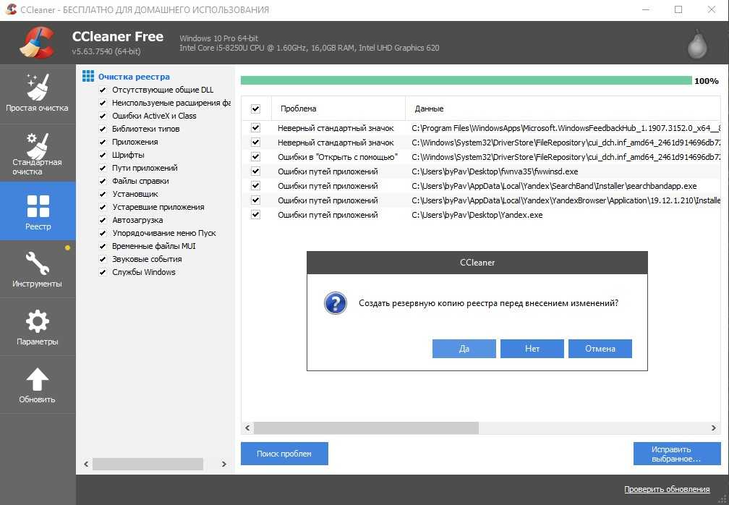
После очистки реестре файлов старого клиента Steam не должно остаться на устройстве, поэтому можно приступать к установке новой версии Steam с официального сайта. Рекомендуем также запускать клиент от имени администратора.
Обновить клиент
Клиент Steam обновляется очень часто, поэтому в его работе иногда могут возникать различные проблемы. Обычно они быстро устраняются разработчиками, но происходит так не всегда.
Ошибка Steam_api.dll также может возникать из-за различных сбоев, вызванных неправильным обновлением. В первую очередь необходимо проверить наличие обновлений и при необходимости установить их самостоятельно. Для этого:
- Запустите клиент Steam.
- Нажмите на кнопку Steam в левом верхнем углу клиента.
- Выберите опцию Проверить наличие обновлений.
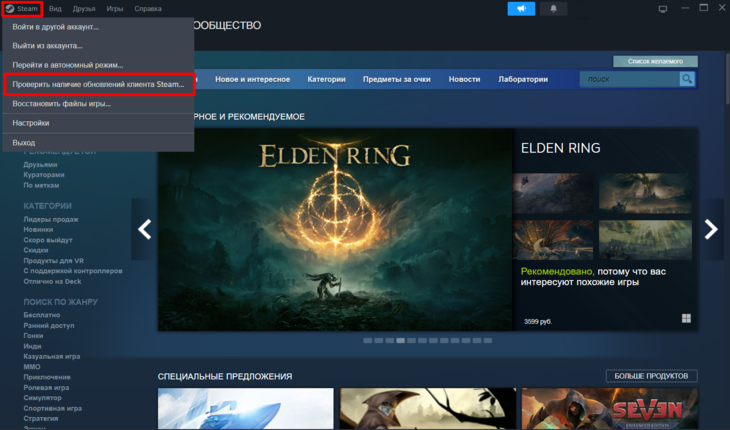
Если новое обновление действительно есть, клиент начнёт его установку, и игрокам достаточно дождаться завершения процесса и перезапустить клиент. Если же обновления до сих пор нет, необходимо дождаться его выхода, попробовать применить другие средства решения проблемы или обратиться в службу поддержки Steam.
Добавить Steam_api.dll в исключения антивируса / защитника
Важно выявить причину ошибки, чтобы после устранения она не возникла снова. Очень часто повреждение библиотек вызвано работой антивирусных программ, которые воспринимают файлы игры, как вредоносные, и удаляют их.
Даже после переустановки антивирус снова может удалить файлы игры, поэтому необходимо заранее добавить папку с программой в исключения защитника. Порядок действий будет отличаться в зависимости от антивируса, но обычно список исключений можно изменить в настройках программы. Достаточно указать путь к папке игры или клиенту Steam, чтобы предотвратить удаление важных файлов.
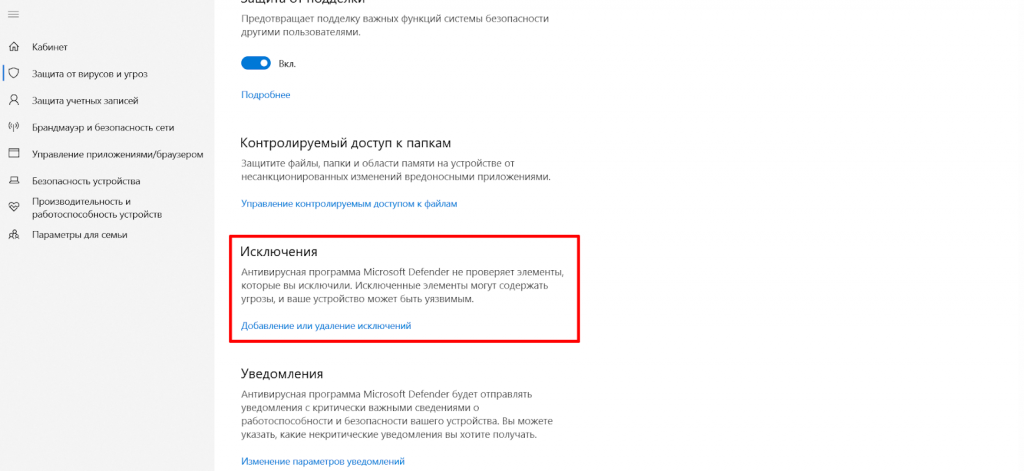
Скачать Steam_api.dll вручную
Описанные выше способы предусматривают автоматическую переустановку библиотеки API в рамках восстановления или переустановки файлов. Однако такие методы не всегда помогают в решении проблемы, и библиотеку приходится устанавливать вручную. Для этого выполните следующие шаги:
- Найдите в Интернете и скачайте библиотеку API для определённой игры.
- Найдите папку, в которой должна находиться библиотека и поместите в неё скачанный на предыдущем шаге файл. Путь к папке, содержащей библиотеку, указывается в тексте ошибки.
- Перезагрузите компьютер.
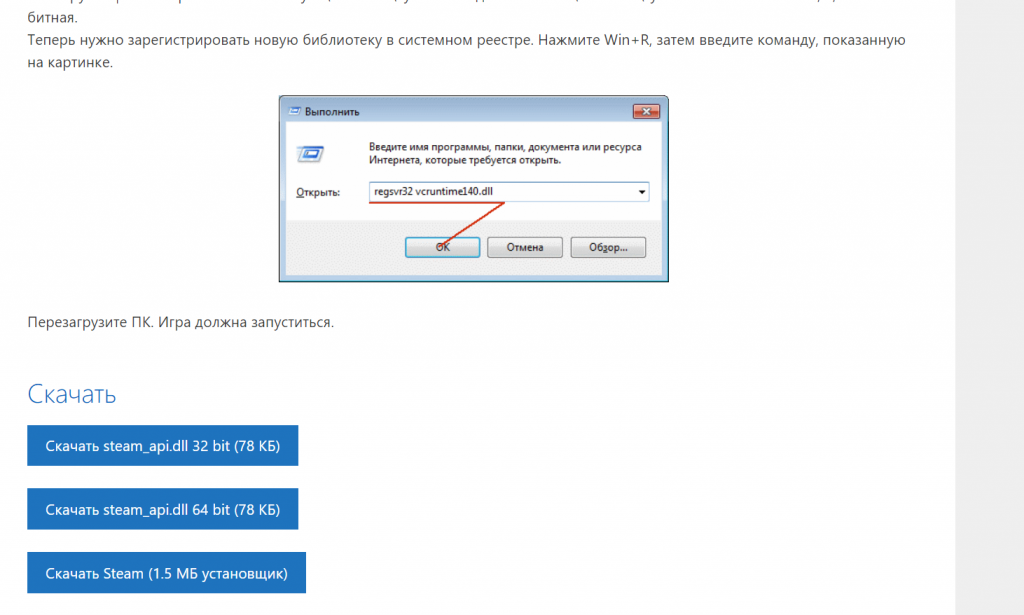
Если после установки библиотеки API таким образом ошибка сохраняется, необходимо поместить файл в корень системы. После этого Steam, не найдя файл в своих каталогах, будет искать его в системных папках. Для этого:
- Переместите скачанный файл в папку System32.
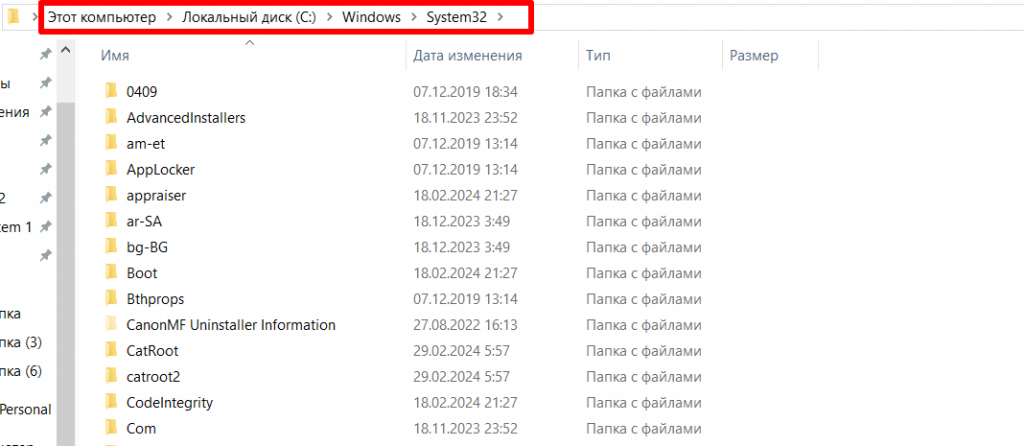
- Зарегистрируйте файл. Для этого запустите приложение Выполнить и введите следующую команду:
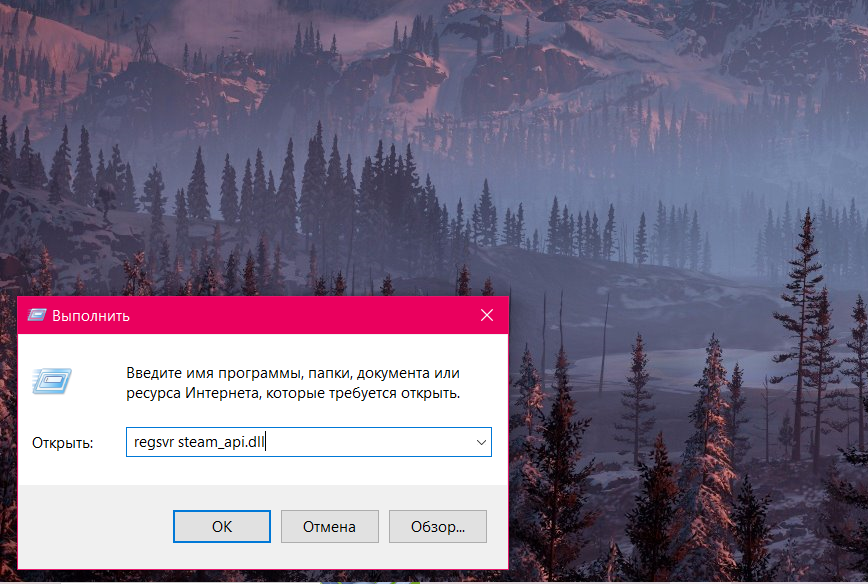
- Выполните команду и попробуйте снова запустить игру.
Установка или переустановка пакета Microsoft Visual C++ Redistributable Package
Ошибка Steam_api.dll может возникать из-за проблем с библиотеками Microsoft Visual C++.
Если такая библиотека на компьютере вовсе отсутствует, необходимо скачать актуальную её версию для своего устройства.
Если же библиотека на компьютере уже есть, необходимо восстановить её файлы. Это делается с помощью установочного файла программы, который используется при первом скачивании.
Помочь может и полная переустановка. Для этого необходимо полностью удалить пакет с помощью Панели управления, а затем заново установить её.